Met de komst van nieuwe gadgets, tablets, mobiele telefoons, laptops werd het noodzakelijk om op afstand draadloos verbinding te maken met internet. De echte redding was de Wi-Fi-router, waarmee het mogelijk is om een onbeperkt aantal gadgets aan te sluiten zonder de kwaliteit van de communicatie te verliezen. Soms zijn er gevallen waarin u dringend verbinding met internet moet maken en de toegang wordt afgesloten met een geheime code en onmiddellijk een dilemma ontstaat: hoe u het wachtwoord van wifi kunt achterhalen. Er zijn verschillende opties voor het verkrijgen van een internettoegangscode, waarvan de keuze afhangt van verschillende factoren.
Hoe u het wachtwoord van uw wifi op een computer kunt achterhalen
Omdat ze zichzelf willen beschermen en een externe verbinding met hun wifi willen beperken, stellen gebruikers een wachtwoord in. Vertrouwend op zijn perfecte geheugen, staat de geheime code nergens vast en als je hem lange tijd niet gebruikt, wordt hij helemaal vergeten. Wanneer het nodig is om een nieuwe gadget aan te sluiten of de instellingen van een router te wijzigen, beginnen gebruikers in paniek willekeurig wachtwoorden te raden, waardoor ze veel tijd, moeite en zenuwen verliezen. Er zijn verschillende manieren om de geheime combinatie van wifi op uw computer te achterhalen als er al minstens één apparaat op het netwerk is aangesloten:
- Via Wi-Fi-modeminstellingen.
- De draadloze instellingen gebruiken op een computer met Windows.
In Windows via de draadloze instellingen
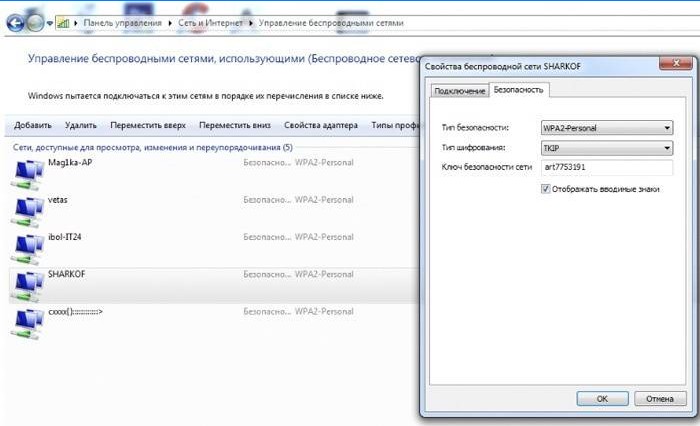
Als u ten minste één apparaat heeft met een wifi-netwerkverbinding, is het niet moeilijk om het wachtwoord te achterhalen. Alleen de beheerder kan de versleutelde code ophalen. Overweeg hoe u het wachtwoord van wifi kunt achterhalen via een Windows 7-computer (op een vergelijkbare manier kunt u de toegangscode vinden in andere versies van het besturingssysteem):
- U moet het “Netwerkcentrum” openen, en dit kan op twee manieren:
- Ga naar de “Toolbar” via het “start” menu en zoek het benodigde tabblad.
- Door met de rechtermuisknop op het Wi-Fi- of LAN-pictogram te klikken. Selecteer het gewenste item na het openen van het contextmenu.
- In het geopende venster moet je na de eerste manipulatie het tabblad “Draadloze netwerken beheren” vinden. In sommige versies van het Windows-besturingssysteem is dit item niet aanwezig, dus om het noodzakelijke menutabblad te openen, moet u het volgende doen:
- Open de lijst met beschikbare wifi-verbindingen in de lade.
- Zoek de wifi waarmee u verbinding moet maken (tegenover de actieve verbinding staat het opschrift “Connected”).
- Roep het contextmenu met de rechtermuisknop aan en selecteer “Eigenschappen” om het wachtwoord te achterhalen.
- In het nieuwe venster vinden we het wifi-netwerkpictogram, waarmee u verbinding moet maken, druk op de rechtermuisknop en roep het contextmenu op. Selecteer “Eigenschappen” in de lijst die wordt geopend.
- Er zou een nieuw venster moeten openen, waarin er twee tabbladen zijn, u moet het item “Beveiliging” openen. Vink op dezelfde pagina het selectievakje naast ‘Ingevoerde tekens weergeven’ aan..
- In de regel “Netwerkbeveiligingssleutel” wordt het wachtwoord geopend dat vereist is om verbinding te maken met wifi.
Via de instellingen van de router
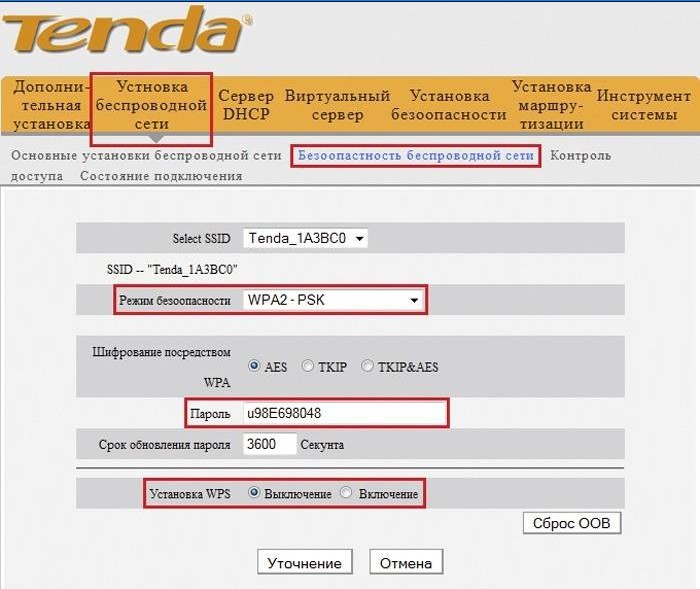
Het is mogelijk om de vergeten code van wifi te achterhalen als er geen apparaat op het netwerk is aangesloten. Dit kan via de instellingen van de router of distributiepunten. Behalve wanneer de combinatie wordt vergeten, kan codeherstel van pas komen, zelfs als de configuratie van het apparaat dat wifi verspreidt, opnieuw is geconfigureerd. Overweeg de instructies voor het achterhalen van de beschermende combinatie via de instellingen van de router:
- Sluit een modem aan op een computer of laptop.
- U moet een browser openen die op uw pc is geïnstalleerd en het adres van de router die wifi verspreidt in de adresbalk invoeren.
- Om verbinding te maken met de routerinterface, moet u de gebruikersnaam en het wachtwoord invoeren in het nieuw geopende venster. Klassieke admin / admin-gegevens.
- In het geopende venster moet je één voor één doorlopen om te openen: “Wireless Mode”, “Wireless Security”.
- Er verschijnt een wachtwoord in de PSK-wachtwoordregel waarmee het mogelijk is om verbinding te maken met een wifi-netwerk.
Afhankelijk van de router kan het installatieproces enigszins variëren. Dus op Wi-Fi-apparaten van Asus staat het wachtwoord op de hoofdpagina van de interface. En bij sommige modellen wordt versleuteling niet weergegeven. In dergelijke gevallen is het het beste om het wachtwoord in een nieuw wachtwoord te veranderen en om het niet te vergeten, moet u het op een veilige plaats opschrijven. Soms is het niet mogelijk om de code te achterhalen, dus de enige juiste beslissing is om de router opnieuw in te stellen, waarna je alles opnieuw moet configureren en een nieuwe combinatie moet maken.
Hoe u het wachtwoord kunt achterhalen van het wifi-netwerk van iemand anders

Soms wordt het nodig om verbinding te maken met een wifi die met een wachtwoord is beveiligd, bijvoorbeeld een buurman of op een openbare plaats met een specifiek apparaat. Soms is het onmogelijk om verbinding te maken met de wifi van iemand anders, vooral als het netwerk is beveiligd met encryptie zoals WPA of TKIP, omdat deze beveiligingsoptie zeer betrouwbaar en van hoge kwaliteit is. Indien nodig kunt u proberen de code te achterhalen, hiervoor kan een van de volgende manieren worden gebruikt:
- Wachtwoord raden.
- Gespecialiseerde hackprogramma’s die helpen bij het detecteren en vastleggen van een datapakket.
Het wachtwoord van Wi-Fi raden (primitieve combinaties)
Sommige gebruikers gebruiken eenvoudige versleutelingsmethoden en primitieve wachtwoorden om wifi te beschermen, dus het kraken van een systeem is vrij eenvoudig. Maak indien nodig verbinding met een specifiek apparaat dat wifi distribueert, de code kan worden achterhaald door deze te selecteren. Om te beginnen moet je de eenvoudigste variaties proberen, die verrassend vaak voorkomen. Populaire wachtwoorden zijn:
- 123456789;
- 87654321;
- Wachtwoord
- Qwerty
- Wifi
- 1234abcd;
- Appartementnummer of bedrijfsnaam en andere opties.
Speciale hack-apps
Selectie van wifi-encryptie is mogelijk met behulp van speciale programma’s die zijn ontworpen om de beveiliging te kraken. Populaire manieren om een toegangscode voor draadloos internet te achterhalen zijn:
- Bruteforce – selectie of opsomming van een wachtwoord in woordenboeken. Om naar de gewenste geheime combinatie te zoeken, heb je verschillende vereiste attributen nodig: een laptop of computer, een wifi-adapter en gespecialiseerde software, bijvoorbeeld Linux Back Track 5. Het principe van deze techniek: het woordenboek slaat mogelijke wachtwoordopties op, het apparaat probeert verbinding te maken en neemt sleutels op . De kans is groot dat het lukt om verbinding te maken met de router, vooral als de code niet ingewikkeld is.
- Programmeert WiCrack, AirSlax.
Hoe wifi-wachtwoord op telefoon te achterhalen
Het is mogelijk om het wachtwoord van wifi te achterhalen met een mobiel apparaat met elk type besturingssysteem, of het nu Android of iPhone is. Dit is moeilijk te doen, dus in sommige gevallen kunnen alleen ervaren hackers en masters dergelijke manipulaties uitvoeren. Een mogelijke manier om bescherming te kraken, is door speciale toepassingen te starten die zijn ontworpen om te zoeken naar open Wi-Fi-toegangspunten of geheime codes te kraken. Het is belangrijk om de kwaliteit van gedownloade applicaties te bewaken, omdat dit in sommige gevallen kan leiden tot het niet hacken van internet, maar kan leiden tot infectie van de gadget met een virus.
Hoe het wachtwoord voor wifi in te stellen of te wijzigen
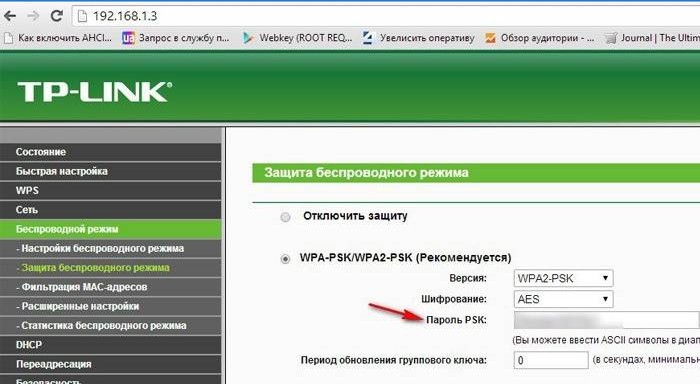
Bij het installeren van de router is het belangrijk om de beveiliging direct te configureren zodat ongeautoriseerde gebruikers gratis het internet kunnen gebruiken. Dit geldt met name als het op een beperkte manier wordt uitgegeven of bij het aansluiten van een groot aantal apparaten, de kwaliteit van de communicatie sterk verslechtert. Hoe wifi-wachtwoord in te stellen of te wijzigen:
- Bij het instellen van een wachtwoord is het belangrijk om een certificaat en type codering te kiezen. De hoogste kwaliteit is: beveiligingscertificaat – WPA2-PSK, type – TKIP of AES.
- Om de veiligheid van toegang te maximaliseren, moet u het meest betrouwbare wachtwoord kiezen, terwijl het belangrijk is om verschillende factoren in overweging te nemen:
- Lengte – minimaal 8 tekens.
- De geheime code moet letters en cijfers bevatten.
- Gebruik geen primitieve combinaties, geboortedatum, achternamen of klassieke namen.
- Als er problemen zijn bij het maken van wachtwoorden, is het mogelijk om een speciale generator te gebruiken.
- Om het wachtwoord te wijzigen, moet u de instellingen van de router gebruiken. Voor tp-link is het noodzakelijk om achtereenvolgens ‘Wireless Mode’ te openen in de interface van de router en vervolgens ‘Wireless Mode Protection’. Voer op het laatste tabblad een nieuw wachtwoord in.
- Voor bijgewerkte D-link-routers, Dir-routers, wordt de geheime code gewijzigd in het gedeelte “Beveiligingsinstellingen”..
- Open voor Yota-routers het tabblad “Type beveiliging”, selecteer de optie “Beschermde WPA2” en stel vervolgens uw wachtwoord in.
- Voor klassieke Rostelecom-modems, om de beveiliging te installeren of te wijzigen, moet u door WLAN gaan, vervolgens naar “Beveiliging” en uw parameters en geheime code instellen.
Video hoe u uw WiFi-wachtwoord kunt zien
Ik ben het wachtwoord van wifi vergeten, veel wanhoop. Ze proberen onmiddellijk de modem opnieuw op te starten en de fabrieksinstellingen te herstellen. Zoek hulp bij specialisten met soms te hoge servicekosten of gebruik de hulp van online consultants. Het op nul zetten van de instellingen vereist vanaf het begin een volledige configuratie van de router, wat tot allerlei problemen leidt. Het is gemakkelijk om een geheime combinatie te achterhalen of te wijzigen als de computer of andere gadget via wifi met internet is verbonden. Bekijk de video om te leren hoe u de toegangscode kunt achterhalen zonder de modem opnieuw in te stellen:
“>”>

Beste lezer, ik help je graag met het achterhalen van het wifi-wachtwoord. Kun je me meer details geven over welk apparaat of welke router je gebruikt? Heb je toegang tot de routerinstellingen? Zo ja, dan kan ik je stap voor stap laten zien hoe je het wifi-wachtwoord kunt vinden. Laat me alsjeblieft weten wat de specifieke situatie is, zodat ik je gerichter kan helpen.
Beste lezer, om je te helpen met het achterhalen van het wifi-wachtwoord heb ik meer details nodig over welk apparaat of router je gebruikt. Als je toegang hebt tot de instellingen van de router, kan ik je stap voor stap uitleggen hoe je het wifi-wachtwoord kunt vinden. Laat me alsjeblieft weten wat de specifieke situatie is, zodat ik je beter kan helpen.